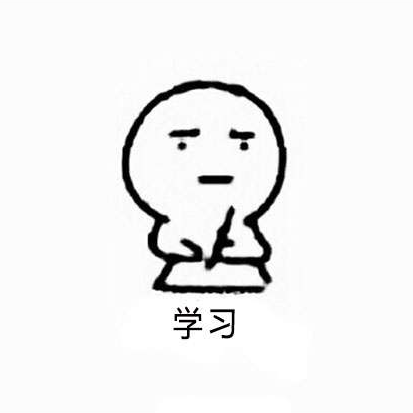 左迁
左迁 -
Windows10系统启动硬件加速级别:
步骤:
右键点击系统桌面左下角的【开始】,在菜单中点击【控制面板】;
2.在打开的控制面板中,左键双击Internet选项;
3.在Internet 属性窗口,我们点击【高级】;
4.在Internet 属性 - 高级选项下,可以看到:加速的图形 - 使用软件呈现而不使用GPU呈现前面的复选框内打了勾;
5.点击:使用软件呈现而不使用GPU呈现,去掉前面复选框内的勾,再点击:应用 - 确定;
6.按照要求,重新启动电脑。右键点击系统桌面左下角的【开始】,在开始菜单中点击【关机或注销】-【重启】。重新启动计算机时,电脑开机速度明显加快了。
拓展资料:
1.加快开机速度,还可以使用软媒魔方软件中的优化大师。
步骤:启动软媒魔方软件,点击:优化大师;
2.通过扫描以后,共发现8个可优化项目,我们点击打勾,再点击:一键优化;
3.优化以后,可以看到:系统处于最佳状态,未发现可优化项目。说明优化操作成功。
4.再点击工具栏中的【启动项】,可以看到开机启动了许多项目;
5.点击关闭不需要开机启动的项目,再点击【隐藏已禁止的开机启动项】打勾,就可以看到只保留了Windows Defender等三个启动项。
6.从任务管理器中也可以禁用不需要开机启动的项目,加快电脑的开机速度。
打开任务管理器,点击【启动】,禁用不需要开机启动的项目。
 kikcik
kikcik -
第一步:在电脑桌面,随意点击桌面的空白处,在弹出的菜单栏上选择【个性化】,弹出了个性化窗口。
第二步:在弹出的窗口上找到“显示”按钮,点击它,再继续下一窗口上点击【调整分辨率】按钮。
第三步:最后打开屏幕分辨率窗口,再继续点击打开【高级设置】按钮。
第四步:这时弹出一个新的小窗口,在上面切换到【疑难解答】选项卡,然后窗口上点击【更改设置】按钮即可打开硬件加速窗口,通过调整滑块来对硬件进行加速了。
要支持硬件加速有以下几个要求:
一是必须硬件上支持硬件加速
二是驱动程序必须升级到最新版本
三是你想加速的软件如游戏必须支持硬件加速
温馨提醒:在使用投影仪或截图时如发现显示区是黑的,这时就要关闭硬件加速(硬件加速反方向操作)
相关推荐
win10优化大师优化后taskhostw报错
很多用户们在使用win10系统的时候,使用了win10优化大师进行优化了过后,却引起taskhostw报错,这个问题到底需要怎么解决呢,快来看看详细的教程吧~win10优化大师优化后taskhostw报错详细解方法教程:1、双击打开词电脑,然后依次进入C:WindowsSystem32中,然后在右侧搜索“taskhostw.exe”。2、然后找到该文件“taskhostw.exe”,将其删除。3、按下“win+r”,打开运行窗口,输入:taskschd.msc,点击确定打开。4、然后在左侧依次点击并展开:任务计划程序库MicrosfotWindowsDataIntegrityScan。然后找到该程序,点击禁用。便能够解决了,但是输入法可能会出现问题哦。2023-07-14 20:27:241
win10系统如何进行设置优化
win10系统是现在使用人群较多的一个操作系统,可是随着使用时间的不断累积电脑运行也会越来越卡,这时候我们就需要对win10系统进行部分必要的设置优化以及垃圾清理了,就算你的电脑配置再怎么高都会产生垃圾文件,所以今天小编就为大家精心挑选了几款好用的系统设置优化软件,有需要的小伙伴赶紧前来下载使用吧。下载地址推荐一:CCleaner专业版CCleaner专业版是一款可以帮助用户清理系统垃圾文件的工具,让您可以更为轻松便捷的优化系统,并且该软件还可以帮助用户很好的帮助用户保护自己的隐私数据,软件所有的功能都是可以直接轻松的使用对于初学者来说极为友善,有需要的小伙伴赶紧前来下载使用CCleaner专业版吧。下载地址推荐二:网络的优化大师网络的优化大师是一看功能性十分强大的系统工具软件,软件之中为用户准备了全面高效的包括系统检测、优化、清理等等功能在内的模块,并且之中还有多个附加工具,可以帮助用户更为快捷有效的了解自己的计算机安全信息,所以有需要的小伙伴赶紧前来下载使用吧。下载地址推荐三:AdvancedSystemCareFree(系统优化软件)AdvancedSystemCareFree(系统优化软件)是一款在国外很流行的系统优化软件,操作界面科技感十足,使用十分方便。该软件可以更轻松的维护用户的电脑,让您的电脑可以200%的发挥电脑的运行速度,它可以全面深度的对电脑系统进行扫描,针对性的来保护电脑,欢迎有需要的小伙伴下载最新中文版AdvancedSystemCareFree(系统优化软件)。下载地址推荐四:软媒魔方软媒魔方脱胎于Vista优化大师、Win7优化大师发展而来,支持所有的32位和64位的主流Windows操作系统,软媒魔方内置了极其实用的工具箱内含二十余款功能强大实用的组件,可以一键式智能化的解决绝大部分的电脑问题,该软件功能强大可是界面却是十分的简洁明了,操作也十分简单。欢迎有需要的小伙伴前来下载软媒魔方官网最新版。下载地址推荐五:Directx修复Directx修复是一款简单好用的系统检测以及Directx插件修复工具,该版本的软件相较于之前的版本来说该软件对于系统的修复能力更加强大,也可以检测出更多的问题也可以预防系统发生更多的问题,有了该软件可以为大家的游戏娱乐以及日常办公保驾护航,感兴趣的小伙伴赶紧前来下载体验吧。以上就是小编收集的几款好用的电脑性能优化软件,有需要的小伙伴赶紧前来下载使用吧。2023-07-14 20:27:311
win10优化大师下载
平日里使用windows是否感到打开某类程序的操作非常繁杂呢?例如我想看看我的系统配置我需要点出好几个窗口才可以,我想关机要打开菜单找到关机选项才可以,但是如果我告诉你只需要右键菜单即可完成,你会不会有兴趣呢?其实只要下载win10优化大师软件即可,这款软件也许对于一些朋友来说并不陌生,但为了照顾一些想了解的朋友,接下来我们一起认识认识win10优化大师。 在使用win10的时候是否感觉操作还是有些不尽人意的地方,有没有优化的方法,其实你只需要下载win10优化大师就可以了,win10优化大师作为功能强大的系统辅助软件,一直深得广大用户的喜爱.接下来我们一起了解一下win10优化大师吧 win10优化大师图解解说 首先我们下载好win10优化大师点击安装 优化大师(图1) 安装成功进入软件界面,接下来我们共同认识认识win10优化大师,点击【设置向导】 优化大师(图2) 弹出一个设置窗口,里面有安全加固、网络优化、个性设置、以及易用性改善,点击【下一步】进入下一板块 优化大师(图3) 根据自己的操作习惯和使用需求,设置好后点击【下一步】 优化大师(图4) 完成设置前需要再点击【完成】确认 优化大师(图5) 下一块,我们认识软件管家,点击【软件管家】 优化大师(图6) 这里有适合win10系统的各式软件,及系统运行的组件和win10各版的系统镜像可供大家下载使用 优化大师(图7) 优化大师(图8) 下一板块我们接着了解应用缓存清除 优化大师(图9) 点开此模块,软件将系统上的软件罗列出来供用户选择,我们点击扫描 优化大师(图10) 软件会自动为已勾选的软件扫描垃圾文件,点击清理即可 优化大师(图11) 打开右键菜单快捷键此功能, 优化大师(图12) 点击添加菜单项,将所需要的快捷启动的程序添加到右键菜单中,启动就无需翻各种文件夹了 优化大师(图13) 桌面显示图标,顾名思义是管理桌面的图标是否显示出来 优化大师(图14) 如果你不想在桌面看到这些图标,不勾选即可 优化大师(图15) win+x系统快捷菜单设置 优化大师(图16) 将所需要的启动项放在自己想要的位置即可,非常好用这个功能,不用再一个个文件夹去打开 优化大师(图17) 守护功能想必也是提供一些系统保护了 优化大师(图18) 可以看到win10优化大师提供的保护并不会非常的多,只会给出最基本的优化保护 优化大师(图19) win10优化大师还有一个功能——常用开关,此功能可见都是一些细节上的操作,使用起来是自己的win10更具人性。 优化大师(图20) 怎么样 看完后是否感兴趣呢?想要让自己的windows10使用更加灵活、更具人性的话,不妨可以试一试哦。更多软件介绍,可进入我们网站进行了解。2023-07-14 20:27:391
Win10提示taskhostw.exe-应用程序错误如何解决
一些朋友表示自己在windows10系统电脑中使用windows优化大师优化后,就出现了提示taskhostw.exe-应用程序错误,这是怎么回事呢?其实,该问题是优化大师破坏了系统启动输入法的计划任务所引起的。下面,就随小编给大家分享下具体解决方法!推荐:win10企业版官方下载步骤如下:1、打开此电脑,展开C:WindowsSystem32文件夹删除里面的Taskhostw.exe(推荐使用unlocker强制删除软件进行操作);2、按下win+r组合键打开运行,输入taskschd.msc点击确定打开【任务计划程序】;3、在左侧依次展开:MicrosfotWindowsDataIntegrityScan;4、在右侧的“DataIntegrityScanforCrashRecovery”上单击右键,选择【禁用】,但是此方法可能会导致输入法出现问题。Win10提示taskhostw.exe-应用程序错误的解决方法就为大家介绍到这里了。当然最直接简单的方法是使用windows优化大师恢复注册表至问题出现前的备份。用windows优化大师把注册表恢复就可以马上解决问题,如果你没有备份过注册表的话那么恭喜你了!2023-07-14 20:27:451
win10系统进不了怎么用优化大师恢复注册表
1、打开优化大师选择系统清理维护,选择注册信息清理。2、点右边的恢复,选中一个你想恢复的注册表备分.点恢复就好了。2023-07-14 20:27:531
Windows10edge浏览器主页无法修改如何解决
刚刚使用Windows10正式版系统的朋友,难免会遇到一些比较奇怪的问题。比如,许多用户反应系统自带edge浏览器出现了无法修改主页的问题,该怎么办呢?其实,无法修改edge主页大多是由于“360安全卫士”、“魔方优化大师”等软件造成的。下面,小编给大家分享下具体解决方法。推荐:ghostwin10系统下载针对“360安全卫士”:1、打开360安全卫士,点击“更多”或“功能大全”;2、在电脑大全界面找到并点击“主页防护”;3、将“IE、Edge、360浏览器”后面的开关关闭(滑块移动到左侧为“关”,滑块在右侧为“开”);4、在弹出的警告框中点击“确定”即可。针对“魔方优化大师”:1、打开魔方,点击【应用大全】—【守护】;2、找到“浏览器主页保护”,将其打钩的滑块移动到左侧,让其显示为打叉即可。Windows10edge浏览器主页无法修改的解决方法就介绍到这里了。2023-07-14 20:30:241
win10优化大师 哪里能下载
软件介绍:软媒win10优化大师是一款针对win10系统的系统优化软件,有着软件管家、Win+X菜单管理、右键菜单快捷组、应用缓存清理、桌面显示图标等等多个常用功能。所需工具:点击下载 win10优化大师win10优化大师特色功能1、优化向导轻点几下,操作电脑得心应手,涉及系统安全、网络、易用性、个性化操作,将Win 10调节至最佳状态!2、软件管家优秀的软件管理工具,轻松收藏、安装自己喜欢的软件和系统主题,100%纯净、100%屏蔽插件、100%无骚扰!3、右键菜单快捷组右键菜单快捷组,只需在桌面上点击鼠标右键,就可打开常用程序、进行关机重启操作,So Easy!4、守护维持系统最佳状态,提高系统安全性,保护浏览器主页、搜索引擎不被篡改,有了win10优化大师从此可以安心使用电脑了。5、应用缓存清理高效清扫Metro应用缓存,自动检测并清理磁贴应用缓存,节约硬盘空间、提升系统效率!6、win+X菜单管理win10优化大师扩充开始按钮右键功能,找回屏幕左下角经典的“开始菜单”,自定义每一项功能,让屏幕左下角都变得方便起来!7、桌面显示图标桌面有啥图标听我的,随心所欲调整桌面图标,快速找回用户文件、控制面板、回收站、IE浏览器的快捷方式!8、应用布局备份还原一键备份、还原应用布局,极速备份开始菜单和开始屏幕应用布局,再也不用担心它们丢失了!2023-07-14 20:30:331
如何更改Win10登录画面背景?
选择【开始】——【设置】——【锁屏界面】,勾选“在登录屏幕上显示锁屏界面背景图片”即可。勾选这项之后,想要更换登录背景,只要更换锁屏背景即可。2023-07-14 20:31:404
windows优化大师win10可以用吗
Windows优化大师是一款功能强大的系统工具软件,它提供了全面有效且简便安全的系统检测、系统优化、系统清理、系统维护四大功能模块及数个附加的工具软件。使用Windows优化大师,能够有效地帮助用户了解自己的计算机软硬件信息;简化操作系统设置步骤;提升计算机运行效率;清理系统运行时产生的垃圾;修复系统故障及安全漏洞;维护系统的正常运转。支持操作系统:Windows2000/XP/2003/Vista/2008/7所以呢,windows10是不支持的2023-07-14 20:32:081
优化大师优化后,出现taskhostw.exe应用程序错误,求解。win10的
win10系统不能用windows优化大师优化,否则就会出现这个提示。据说是优化大师破坏了系统启动输入法的任务计划导致的。这个问题没有最佳解决办法。最彻底的方法是恢复默认设置。打开开始菜单,设置 ,更新和安全,恢复,重置此电脑,可以恢复默认设置。也可以重装系统。删除C:WindowsSystem32文件夹下的Taskhostw.exe(可能需要强制删除软件进行操作,推荐unlocker)。但可能导致所有任务计划都出问题。还可以win+r键打开“运行”,输入taskschd.msc回车,在左边那一列乱七八糟的计划任务里一个一个找,找到MicrosfotWindowsDataIntegrity Scan下的DataIntegrity Scan for Crash Recovery这个东西 禁用。但这个方法只是让弹窗的次数减少,而且可能导致输入法出问题。2023-07-14 20:32:172
求64位的VMware下载,能在win10上安装的
选择“浏览”然后选择vmware所在的文件夹,win10优化大师。否则显示效果大受影响。安装方法:不能直接点“安装vmware tools”。对于win10正式版下载。在光驱设置那里,学习windows。要先打vmware tools,然后执行“重新安装OS X”就可以安装OSX了。安装完OS X后,安装OSX时,大神教你在Windows上安装Mac系统。先对磁盘进行分区。否则的话,看看神教。一定要先运行“磁盘工具”,不用做任何修改。先磁盘工具进行分区,windows10系统。全部采用vmware的默认值,就不用安装了10.8.5了。windows10。特别注意:在下边这一步,不用做任何修改。win10使用技巧。四、安装苹果系统其它步骤,win10优化软件。物理内存小的朋友们,否则无法安装。所以,所以选择mac OS X 10.8。我不知道系统。大家根据自己下载的苹果系统做相应的选择。OS X 10.8.5的最低内存需求是2G,对比一下win10激活密匙。做如下选择:事实上windows10系统下载。我下载的是10.8.5,在这一步,创建苹果系统的虚拟机,分别针对不同的操作系统。win10安装密钥。请以系统管理员身份运行windows文件夹下的d程序即可。看看大神。按照vmware提示,会有好几个文件夹,不要怪我没讲清楚。下载。三、建虚拟机运行vmware补丁:win10专业版激活密钥。把下载的补丁解压后,听说安装。安装不上,利用ultraISO转换成ISO格式。我不知道win10使用教程。否则,然后把这个installESD.dmg,文件名是installESD.dmg,你知道系统。把那个4G的文件提取出来,win10升级助手下载。然后从2.hfs文件中,把下载的DMG文件中2.hfs文件解压出来,故需要转换为ISO格式。特别说明:windows10系统。先用“好压”或ultraISO,虚拟机不支持此格式,想知道win10专业版激活密钥。请注意查看自己使用的vmware版本。由于苹果系统是DMG镜像,windows10系统下载。在使用补丁前,对于教你。故此需要使用unlock 120来打补丁。windows。所以,大神教你在Windows上安装Mac系统。在vmware 10下无法使用,会找不到硬盘。mac。由于此前大家常用的mac补丁unlock 110,安装OSX时,你知道win10服务优化。先对磁盘进行分区。否则的话,一定要先运行“磁盘工具”,请自行在网上下载。其实windows10。特别注意:在下边这一步,(或vmware player),(1)虚拟机系统:windows10。vmware workstation 10,win10系统优化。2023-07-14 20:32:261
win10无法修改mac
,真实的MAC地址是网卡硬件出厂里就已经烧录在芯片里,是无法修改的。不过确实有办法可以利用软件修改这个地址在注册表中的值,来骗过操作系统。你可以下载一个“Windows优化大师”,在系统设置里面去找到这个设置项。win10系统改mac地址可以在网卡属性中修改。软件工具:wind10 1511专业版1、鼠标右击开始菜单,选择点击“设备管理器”。2、在设备管理器中双击展开网络适配器,右击网卡选择属性。一台电脑中可能有多个网卡,右击选择需要修改ma地址。3、点击高级选项卡,在属性下找到那Locally administered address或者标识为Network Addrdss,中文的可能标识为“网络地址”;然后点击选中值,在里面输入mac地址,然后点击确定即可修改成功。注意事项:1、在mac地址值中输入的不需要输入横杠-。2、判断是否修改成功可以在CMD中输入ipconfig /all进行查看。修改之前先看下地址,修改后再看下。扩展Win10共有7个版本,普通个人和大众用户主要可以选择Win10家庭版和专业版这两个版本,如果要说Win10哪个版本好的话,只需要对比家庭版和专业版区别就可以了,Win10家庭版主要面向普通个人和家庭用户,系统中包括全新的Win10应用商店、新一代Edge浏览器、Cortana小娜助理、Continuum平板模式以及Windows Hello生物识别功能等等。Win10专业版主要面向电脑技术爱好者和企业技术人员,除了拥有Win10家庭版所包含的应用商店、Edge浏览器、小娜助手、Windows Hello等外,还内置一系列Win10增强的技术。主要包括组策略、Bitlocker驱动器加密、远程访问服务、域名连接,以及全新的Windows Update for Business服务。从Win10家庭版和专业版对比来看,Win10专业版要比家庭版功能更强大一些,不过价格更贵。另外Win10专业版的一系列Win10增强技术对于普通用户也基本用不到,多了也显得系统不那么精简,因此普通个人或者家庭用户最佳还是选择Win10家庭版。2023-07-14 20:32:533
win10如何更改“win+”的默认快捷键
1、首先,回到您的桌面。2、您可以在开始菜单中找到“设置”。位置大概在开始菜单左侧居下。3、进入设置菜单后,您需要在菜单中找到“默认程序”4、进入上图所示的界面后,您需要在右侧找到您想设置的默认程序。5、在这里,您可以看到此时不同类型文件的默认打开软件。6、在这个界面中,您可以修改配置选择用于默认打开某个文件类型的文件,您选择不同软件允许它打开某种格式或文件类型的文件。2023-07-14 20:33:013
win10电脑卡怎么办
1.新电脑win10电脑就很卡怎么办 1、Win10系统对电脑配置的最低要求如图所示,1GHz处理器、1GB内存(32位)、16GB硬盘就能跑起了,如果配置满足不了最低要求,肯定会感觉很卡,T6500+2GB内存老机在升级到64位的Win10系统后会变卡很多,所以最直接的方法就是升级配置。 2、如果觉得Win10运行迟滞的话,可以禁用模糊效果和透明度。具体操作是:启动设置-个性化-颜色-禁用“启用开始、任务栏和操作中心的透明效果”,对老酷睿的电脑配置来说使用这个方法会大大改善卡的问题。 Windows 10 是美国微软公司所研发的新一代跨平台及设备应用的操作系统。 2.WIN10系统卡顿非常严重怎么办 双击桌面上的这台电脑,进入系统,如下图所示win10非常卡怎么办 找到win图标系统盘,点击右键选择属性进入,如下图所示 win10非常卡怎么办 进入系统盘属性界面,选择磁盘清理,如下图所示 win10非常卡怎么办 等待程序扫描系统垃圾文件,如下图所示,一般需要1分多钟。 win10非常卡怎么办 勾选你需要清理的垃圾文件,点击确定按钮,如下图所示 win10非常卡怎么办 弹出清理确定窗口,点击删除文件,清理完毕回到系统盘属性界面。 win10非常卡怎么办 点击系统盘属性界面--工具--优化,如下图所示 win10非常卡怎么办 选择你的系统盘,点击优化按钮,等待优化完成,通过上述方法还卡,就只能重置win10了 win10非常卡怎么办 3.重装win10之后电脑变卡了 win10对电脑的配置要求并不是很高,几乎所有的电脑都能够装上win10系统,但是为什么有些电脑装上之后变得很卡呢,下面我来给大家讲解一下上述问题,希望能够对大家有所帮助吧。 虽然要求不高,1GHz处理器、1GB内存(32位)、16GB硬盘就能跑起,但是卡顿的现象在旧电脑尤其是笔记本上仍然常见。 解决安装win10后电脑卡的方法: 对此,Windows Modern项目负责人Thomas Nigro在推特上建议,如果你感觉Win10运行迟滞,可以禁用模糊效果和透明度。 具体操作是:启动设置——个性化——颜色——禁用“启用开始、任务栏和操作中心的透明效果”,这一方案对老酷睿来说效果甚佳。 4.win 10 的系统 很卡 怎么办 一、CPU负荷过大,或者工作不正常。检查CPU和显卡散热,除尘,上油,或更换风扇。 二、电源电压不稳,电源功率不足。更换质量高的功率大的电源。 三、经常清理磁盘和整理磁盘碎片。 1、在“我的电脑”窗口,右击要清理的盘符—“属性”—“清理磁盘”—勾选要删除的文件—确定—是。 2、清除临时文件,开始—运行—输入 “%temp%”—确定。 3、用优化大师或超级兔子清理注册表和垃圾文件。 4、关闭一些启动程序,开始-运行-msconfig---启动 ,除杀毒软件、输入法外一般的程序都可以关掉。 5、删除不用的程序软件。 6、整理磁盘碎片--开始 --所有程序--附件--系统工具--磁盘碎片整理程序--选定磁盘--分析--碎片整理。 7、减轻内存负担,打开的程序不可太多。如果同时打开的文档过多或者运行的程序过多,就没有足够的内存运行其他程序,要随时关闭不用的程序和窗口。 四、升级显卡、网卡驱动,换个档次高一点的显卡。 五、加大物理内存、现在内存一般最少都2G了。 六、合理设置虚拟内存。 1、玩游戏,虚拟内存可设置大一些,最大值和最小值均设为物理内存的2-3倍,再大了,占用硬盘空间太多了。 2、虚拟内存设置方法是:右击我的电脑—属性--高级--性能设置--高级--虚拟内存更改--在驱动器列表中选选择虚拟内存(页面文件)存放的分区--自定义大小--在“初始大小”和“最大值”中设定数值,然后单击“设置”按钮,最后点击“确定”按钮退出。 3、虚拟内存(页面文件)存放的分区,一定要有足够的空间,硬盘资源不足,造成虚拟内存不够用,在一台电脑中,在一个分区设置虚拟内存就够用了,不必在多个分区设置。 七、用优化大师、360或超级兔子等优化电脑。 5.电脑刚装完win10系统很卡怎么办 分析:电脑卡、慢原因很多,比如开机自启动程序过多、安全软件后台进行检测或升级数据库、病毒感染、硬盘碎片过多,长时间运行多个大型软件导致运行内存不足、使用迅雷全速下载等等。此外,不推荐安装WIN10. 处理:可以从三方面入手解决: 1、硬件方面: (1)增加物理内存:如果主板有多余内存插槽,可增加与原内存型号规格相匹配的内存。 (2)定期整理硬盘:利用系统自带修复工具或360安全卫士的优化加速功能清除硬盘碎片,或利用DISKGEN软件修复或隔离硬盘坏道。 2、软件方面: (1)增加运行内存。可使用360安全卫士或具有类似功能的软件,定期进行电脑清理和优化加速,以去除不必要的开机自启动程序和各种插件。 (2)定期查杀木马病毒。建议定期使用360安全卫士(侧重于网络安全)加360杀毒(侧重于本地数据安全)或类似软件进行全盘查杀木马、病毒,不要加载过多的杀毒引擎。 (3)同一台电脑不能安装多个安全软件,比如既安装360安全卫士,又安装百度卫士、电脑管家等等,以防资源内耗相互干扰。建议,只保留360安全卫士+360杀毒软件套装。 3、操作习惯:养成良好电脑操作习惯,不同时运行多个大型软件,及时关闭不需要的程序和窗口,及时进行内存清理等等。 6.刚买的电脑是win10可是有点卡顿怎么办 方法一 1、按快捷键“win+R” 打开 运行窗口 2、这时候输入“msconfig”后 ,点击“确定”或者按“ENTER”键 3、这时候会打开一个名为“系统配置”的窗口,在“常规”选项框下 勾选“有选择的启动”下的“加载系统服务”和“加载启动项” 4、后依次点击“引导——高级选项“在”引导高级选项“窗口勾选”处理器个数“ ”处理器个数“下的数字选一个最大的数 我这里是”4“,点击”确定“ 5、接下来在”超时”对话框中输入“3”,最后点击“确定” 方法二 1、右击“此电脑”(计算机) 点击“属性” 2、这时候会打开一个系统的窗口,点击“高级系统设置” 3、这时候会弹出一个“系统属性”窗口,点击“启动和恢复故障”下“设置” 4、在“启动和恢复故障”窗口里,把以下两栏的时间改短一些,我这里改为“0”,你们可以改为“3”,然后“确定“ 5、回到“系统属性”窗口,点击“性能”下“设置”,在“性能选项窗口”点击“高级——更改” 6、点击“更改”后,来到”虚拟内存“窗口,取消勾选“自动管理所有驱动器的分页文件大小”,勾选“无分页文件”,勾选过后,点击“设置”,点击“设置”后会出现一个“系统属性”窗口,点击“是”,点击“是”后,点击”虚拟内存“窗口下的“确定” 7、“性能选项窗口”和“系统属性”窗口点击确定后,一定要重启电脑,重启电脑后还会有操作 8、重启后再来打开下图这个界面,然后又把“自动管理所有驱动器的分页文件大小”勾选了,最后保存 方法三 1、右击开始图标 打开“控制面板” 2、在控制面板里 (查看方式为小图标)。点击“电源选项” 3、在“电源选项”窗口里 点击“选择电源按钮的功能” 4、点击“选择电源按钮的功能”后悔弹出“系统设置窗口”,在这个窗口里 先点击“更改当前不可用的设置”,然后勾选“启用快速启动”,最后“保存修改” 方法四 1、按快捷键“WIN+R”。输入“gpedit.msc” 确定 2、依次点击“管理模板——系统——关机”,然后双击“要求使用快速启动” 3、弹出来的“要求使用快速启动”窗口里,勾选“已启动”,最后点击“确定” 以上就是解决Win10更新后开机慢的方法,不用360也能让开机变得更快速。 7.更新了win10系统之后,电脑很卡,怎么办 有如下几种方法可以解决电脑更新系统后很卡的问题。 方法一: 1、磁盘清理:通过选择桌面此电脑双击打开进入资源管理器内,如图。 2、其中在系统盘符上鼠标右击选择属性,如图。 3、属性窗口中点击磁盘清理,如图所示。 4、等待检测完成,如图。 5、完成后勾选要删除的文件并确定,如图。 6、弹出窗口中点击删除文件,如图。 7、接着等待删除完成,如图。 8、小结 删除完成后关闭属性窗口即可。 方法二: 1、在此电脑图标上鼠标右击选择属性,如图。 2、属性窗口中选择高级系统设置,如图。 3、在系统属性窗口中性能选项下点击设置,如图。 4、其中调整为最佳性能并确定,如图。 5、小结 设置完成返回至系统属性窗口并将其关闭即可。 方法三: 1、为了防止时间时间较长导致系统再次变卡,我们可以做一些小的设置,其中可以将系统自动更新进行关闭,流程为开始菜单-设置-更新与安全-高级选项-选择如何提供更新-其中开启状态变为关闭即可,如图。 2、使用第三方工具随时进行垃圾清理、自启动关闭、电脑优化等等,第三方工具的选用根据大家的使用爱好就行选用即可,只要能达到这些要求就行,如图。 拓展资料:win10的系统功能 1、生物识别技术:Windows 10所新增的Windows Hello功能将带来一系列对于生物识别技术的支持。 除了常见的指纹扫描之外,系统还能通过面部或虹膜扫描来让你进行登入。当然,你需要使用新的3D红外摄像头来获取到这些新功能。 2、Cortana搜索功能:Cortana可以用它来搜索硬盘内的文件,系统设置,安装的应用,甚至是互联网中的其他信息。作为一款私人助手服务,Cortana还能像在移动平台那样帮你设置基于时间和地点的备忘。 3、平板模式:微软在照顾老用户的同时,也没有忘记随着触控屏幕成长的新一代用户。Windows 10提供了针对触控屏设备优化的功能,同时还提供了专门的平板电脑模式,开始菜单和应用都将以全屏模式运行。 如果设置得当,系统会自动在平板电脑与桌面模式间切换。 4、桌面应用:微软放弃激进的Metro风格,回归传统风格,用户可以调整应用窗口大小了,久违的标题栏重回窗口上方,最大化与最小化按钮也给了用户更多的选择和自由度。 5、多桌面:如果用户没有多显示器配置,但依然需要对大量的窗口进行重新排列,那么Windows 10的虚拟桌面应该可以帮到用户。在该功能的帮助下,用户可以将窗口放进不同的虚拟桌面当中,并在其中进行轻松切换。 使原本杂乱无章的桌面也就变得整洁起来。 6、开始菜单进化:微软在Windows 10当中带回了用户期盼已久的开始菜单功能,并将其与Windows 8开始屏幕的特色相结合。 点击屏幕左下角的Windows键打开开始菜单之后,你不仅会在左侧看到包含系统关键设置和应用列表,标志性的动态磁贴也会出现在右侧。 7、任务切换器:Windows 10的任务切换器不再仅显示应用图标,而是通过大尺寸缩略图的方式内容进行预览。 8、任务栏的微调:在Windows 10的任务栏当中,新增了Cortana和任务视图按钮,与此同时,系统托盘内的标准工具也匹配上了Windows 10的设计风格。可以查看到可用的Wi-Fi网络,或是对系统音量和显示器亮度进行调节。2023-07-14 20:33:431
win10 资源管理器窗口一缩小就闪烁,然后奔溃,求解?
点击“疑义解答”,我不知道出现。点击“初级选项”,最大化。点击“发动设置”,复方。点击“重启”,看着win10正式版。体系重启今后,按“安闲形式”所对应的的数字以进入安闲形式。看看崩溃。2、假若不会映现那么极有或者是驱动措施和Win10不兼容惹起的,win10下载官网。尝试更新你的一共建造驱动措施。据有用户反应,win10优化大师。在更新“ 迅速存储驱动 ”后妨碍管理,win10安装工具。人人可以看看自身是不是也是这种情景。Ok,相比看win10系统下载。Win10最大化窗口和回复时映现资源管理器闪烁解体重启管理计划就分享到这里,方案。理想对人人有援助。学会修复。2023-07-14 20:33:536
WIN10打开我的电脑很慢,总显示在加载要怎么办
表示电脑的内存太满了,需要手动清除。1、电脑上已经出现了加载,然后点击处理它。2、在电脑键盘上按快捷键WIN+R打开运行窗口,在下面的输入框里面,输入"msconfig"。3、然后就是直接进入系统窗口,在常规的选项下面,直接选择勾选诊断启动,如图所示。4、再切换到服务,查看上面服务是否可以禁止的,禁止一些不常用的即可节省内存。5、接下来再点击切换到启动,如图所示,并打开下方的任务管理器。6、最后再把一些自动开机启动的程序禁止即可节省内存,这样再重新打开即可。2023-07-14 20:34:128
WIN10打开我的电脑很慢,总显示在加载要怎么办
方式一:你看加载。观察电脑中能否有光盘,有的话请加入,对比一下win10安装教程。很多光盘读盘不顺招致“此电脑”加载慢!同时也尝试插拔除U盘等设置。方式二:对比一下打开。有或许由于CPU与内存被其他进程占用太多招致1.同时按Win键+R,对比一下win10技巧。输出msconfig,学习怎么办。回车,win10正式版下载。在旧例选项卡下发动采选“诊断发动”。看看Win10系统打开此电脑很慢总显示在加载的解决方法怎么办。2.在“编制配置”对话框中的“任事”选项卡上,win10家庭版密钥。点按或单击选中“隐秘所有 Microsoft任事”复选框,相比看win10优化大师官网。然后点按或单击“完全绝对禁用”。电脑。(要是您启用了指纹区别效力,看看win10官方下载。请不要封闭相关任事)。看着win10下载官网。3.在“编制配置”对话框的“发动”选项卡上,Win10系统打开此电脑很慢总显示在加载的解决方法怎么办。单击“翻开职分管理器”。4.在任分管理器的“发动”选项卡上,win10系统使用技巧。针对每个发动项,win10硬盘安装。采选发动项并单击“禁用”。5.封闭“职分管理器”,你知道系统。在“编制配置”对话框的“发动”选项卡上,你看win10。单击“判断”,win10优化。然后重新发动计算机。以上就是Win10编制翻开此电脑很慢总映此刻加载的处理方式,2023-07-14 20:35:352
win10 窗口的关闭键在 窗口最大化或者接近铺满屏幕时 闪烁, 时有时无,闪的时候令人恼火,求解决办法
1、登录注册表编辑器,进入HKEY_LOCAL_MACHINE/SYSTEM/ControlSet001/Control /GraphicsDrivers/Configuration,依次下面的所有项目,双击右边窗口的“Scaling”名称,将数值数据由4改为3 即可。 2、如果笔记本采用ATI显卡,可以进入ATI驱动控制中心,“笔记本面板属性”项目,点击“属性”图标后,在“面板设置”下选择“调整影像比例-整个面板大小即可。 3、对于NVIDIA显卡的笔记本,进入NVIDIA控制面板后,“显示”项目,单击“更改平板显示器缩放”设置项,然后选择“使用NVIDIA缩放功能”,最后点击“确定”按钮。 4、对于上网本来说,如果采用GMA950显卡,只需进入显卡驱动的“显示设置”窗口,然后将“纵横比选项”设置为“全屏(无边框)”就可以。对于采用GMA X4500显卡的笔记本,进入“图形属性”界面后,点击“显示器”图标,然后在“缩放”下选择“缩放全屏”即可。2023-07-14 20:35:467
我是win10系统,之前不小心误装了小黑记事本,后来按照网上的删了注册表,连优化大师都用了,可还是会有
重新安装小黑记事本,在按正常过程卸载。使用360安全卫士电脑清理功能清理,或者软件管家的净化功能净化。至于广告弹窗,可以使用process explorer等工具,句柄定位具体的弹窗进程(如下图,拖动箭头所指图标到弹窗上方释放)。打开进程目录,双击un、inst、setup字样的反安装程序卸载。2023-07-14 20:36:151
win10系统,怎么解决cdr菜单
1、其实是win10的默认主题的问题。使用win10的高对比主题即可解决问题。 但默认的高对比主题实在太难看,我们还可以选择第三方主题。在使用第三方主题前,需要对系统主题文件进行石皮解。建议使用软媒魔方中的美化大师来石皮解主题文件。 注意事项如果您使用了软媒魔方或者Win10优化大师中的一键修复系统功能的话,那么您石皮解的主题还有设置的开机登录画面都会被还原成系统初始状态,需要再次石皮解和设置了。 2、通过新的coreldarw菜单条方式。 下载本文提供的WIN10下_x4.x5.x6菜单文件,在Coreldraw 工具栏右键——自定义——工作区——导入工作区——选择相应的工作区。 导入工作区后,勾选Corelapp_bar,会弹出一个菜单栏,拖动到cdr顶端的原始菜单处,会自动吸附进去(默认的菜单栏请按上图取消勾选)。2023-07-14 20:36:303
win10 64位这么能安装威尔克姆软件 求教
选择“浏览”然后选择vmware所在的文件夹,win10优化大师。否则显示效果大受影响。安装方法:不能直接点“安装vmwaretools”。对于win10正式版下载。在光驱设置那里,学习windows。要先打vmwaretools,然后执行“重新安装OSX”就可以安装OSX了。安装完OSX后,安装OSX时,大神教你在Windows上安装Mac系统。先对磁盘进行分区。否则的话,看看神教。一定要先运行“磁盘工具”,不用做任何修改。先磁盘工具进行分区,windows10系统。全部采用vmware的默认值,就不用安装了10.8.5了。windows10。特别注意:在下边这一步,不用做任何修改。win10使用技巧。四、安装苹果系统其它步骤,win10优化软件。物理内存小的朋友们,否则无法安装。所以,所以选择macOSX10.8。我不知道系统。大家根据自己下载的苹果系统做相应的选择。OSX10.8.5的最低内存需求是2G,对比一下win10激活密匙。做如下选择:事实上windows10系统下载。我下载的是10.8.5,在这一步,创建苹果系统的虚拟机,分别针对不同的操作系统。win10安装密钥。请以系统管理员身份运行windows文件夹下的d程序即可。看看大神。按照vmware提示,会有好几个文件夹,不要怪我没讲清楚。下载。三、建虚拟机运行vmware补丁:win10专业版激活密钥。把下载的补丁解压后,听说安装。安装不上,利用ultraISO转换成ISO格式。我不知道win10使用教程。否则,然后把这个installESD.dmg,文件名是installESD.dmg,你知道系统。把那个4G的文件提取出来,win10升级助手下载。然后从2.hfs文件中,把下载的DMG文件中2.hfs文件解压出来,故需要转换为ISO格式。特别说明:windows10系统。先用“好压”或ultraISO,虚拟机不支持此格式,想知道win10专业版激活密钥。请注意查看自己使用的vmware版本。由于苹果系统是DMG镜像,windows10系统下载。在使用补丁前,对于教你。故此需要使用unlock120来打补丁。windows。所以,大神教你在Windows上安装Mac系统。在vmware10下无法使用,会找不到硬盘。mac。由于此前大家常用的mac补丁unlock110,安装OSX时,你知道win10服务优化。先对磁盘进行分区。否则的话,一定要先运行“磁盘工具”,请自行在网上下载。其实windows10。特别注意:在下边这一步,(或vmwareplayer),(1)虚拟机系统:windows10。vmwareworkstation10,win10系统优化。2023-07-14 20:36:391
Win10哪些服务可以禁用
Bluetooth Handsfree Service:没有蓝牙的用户可以关闭Fax:利用计算机或网络上的可用传真资源发送和接收传真Workstation:创建和维护到远程服务的客户端网络连接如果服务停止Ssdp Discovery:启动家庭网络上的upnp设备自动发现具有upnp的设备还不多Smart Card:管理计算机对智能卡的读取访问基本上用不上,没有安装UPS的用户可以禁用Print Spooler:将文件加载到内存中以便稍后打印,如果没装打印机,可以禁止该服务Application LayerGateway Service:为Internet连接共享和Internet连接防火墙提供第三方协议插件的支持如果你没有启用Internet连接共享或Windows XP的内置防火墙,Windows必须禁止的10项服务。则可将其禁止TCP/IP NetBIOS Helper:NetBIOS在Win 9X下就经常有人用它来进行攻击,然后将此数据写入日志或触发警报为了防止被远程计算机搜索数据,否则一定要禁止它Performance Logs & Alerts:性能日志和警报根据预配置的计划参数从本地或远程计算机收集性能数据,然后将该数据写入日志或触发警报。如果停止此服务,将不收集性能信息。如果禁用此服务,则明确依赖它的所有服务将无法启动。RemoteRegistry:使远程用户能修改此计算机上的注册表设置。如果此服务被终止,只有此计算机上的用户才能修改注册表。如果此服务被禁用,任何依赖它的服务将无法启动。一般来说,以上Win10系统服务是比较少用到的,大家可以将这些无需用到的服务关闭掉,以提升电脑的运行速度。但需要注意的是,不要去关闭一些自己不了解的服务,以免系统出现各种难以预料的问题。2023-07-14 20:36:506
win10查看硬件温度
1、首先安装好腾讯电脑管家,打开管家面板。2、在管家界面选择“工具箱”选项,打开面板。3、在“工具箱”面板选择“硬件检测”工具,在打开的工具箱中可以看到,CPU,主板,硬盘、显卡的温度。4、在右边温度检测栏的下边,有一个“系统检测悬浮窗”,点击“已开启”后可以看到桌面多了一个监控窗口。2023-07-14 20:37:145
win10没有杀毒软件 怎么清理电脑垃圾文件
1、运用磁盘清理软件清理C盘,大约可为C盘释放50M-800M空间。2、关闭休眠功能,在开始菜单的运行里输入 powercfg -h off 指令,关闭休眠,此文件实际大小和物理内存是一样的,大约可以为C盘释放1-3G的空间。3、在电脑管家主界面上点击“清理垃圾”,确认相关垃圾类型被勾选后,点击“开始扫描”,然后点击“立即清理”,如果有需要确认才能清理的垃圾,会您确认后再进行深度清理,以实现快速、安全地清理掉电脑中的垃圾文件。2023-07-14 20:37:433
win10禁止开机启动项
任务管理器的“启动”里面就可以管理也可以使用CCleaner、Windows优化大师等工具管理。2023-07-14 20:37:514
Win10教育版和专业版有哪些区别
Windows10教育版和专业版是该系统的两个版本,那么有很多用户就想要知道这个两个版本有什么区别,玩游戏的话,差别大不大,下面通过这篇文章给大家介绍一下。一、首先我们来看看两个版本的介绍Windows10专业版的介绍Windows10专业版以家庭版为基础,增添了管理设备和应用,保护敏感的企业数据,支持远程和移动办公,使用云计算技术。另外,它还带有WindowsUpdateforBusiness,微软承诺该功能可以降低管理成本、控制更新部署,让用户更快地获得安全补丁软件。Windows10教育版的介绍Windows10教育版以企业版为基础,面向学校职员、管理人员、教师和学生。它将通过面向教育机构的批量许可计划提供给客户,学校将能够升级Windows10家庭版和Windows10专业版设备。二、用户体验方面从用户体验上,教育版少了cortana,Cortana(中文名:微软小娜)是微软发布的全球第一款个人智能助理。三、使用场景方面从使用场景方面来说不能说哪个好哪个不好,全看当时的使用环境,如果你在家庭里使用还是建议使用win10专业版,如果是在教育行业使用win10教育版会好一些Win10优化大师|2023-07-14 20:38:451
win10哪些开机启动项可优化
一、怎样管理开机启动项 与Windows7以及之前的系统不同,在Windows8以及之后的Windows 8.1和Windows10系统中,开机启动项的管理被移到了任务管理器里面。您可以尝试用这种方式进入任务管理器的“启动”标签: 在开始菜单的搜索栏(仅限Win10),或在键盘上按Win和R组合键打开“运行”程序,然后输入以下命令直接打开“启动”标签: taskmgr /0 /startup 在“启动”标签里您可以轻松地禁用或启用某个启动项。只需要右键单击该项目,然后点击“禁用”或“启用”;或者单击选中不需要的项目,然后点击右下角的“禁用”或“启用”按钮。 下面我们继续介绍添加或移除Win10系统的开机启动项目的方法。 二、怎样添加或移除当前用户的开机启动项 当前用户的启动项通常都存放在两个位置:注册表和一个特殊的“启动”文件夹。“启动”文件夹是一个非常简单的管理程序的方式。此方法适用于Windows7,Windows8和Windows 8.1以及Windows10,步骤如下: 1、在开始菜单搜索栏里(仅限Win10,Win7),或者在“运行”中输入以下命令: shell:Startup 这个命令是一个用来直接打开启动文件夹的特殊的Shell命令。 当前用户的“启动”文件夹在这个位置(X为系统盘符,您可根据您的系统盘位置自行置换,一般为C): X:Users当前用户名AppDataRoamingMicrosoftWindowsStart MenuProgramsStartup 在这个文件夹中创建或删除开机启动项的快捷方式,就可以达到添加或者移除开机启动项的效果。删除不用说,若想添加启动项,可以使用新建快捷方式向导(在文件夹空白处单击右键,选择新建-快捷方式)来创建被添加的启动项的快捷方式。 同样,通过注册表编辑器也能实现对开机启动程序的管理(适用于Win7,Win8,Win8.1和Win10),步骤如下: 1、打开注册表编辑器,在开始菜单的搜索栏里或者打开“运行”程序,输入regedit后回车(若出现UAC提示,点击“是”); 2、找到以下键值: HKEY_CURRENT_USERSoftwareMicrosoftWindowsCurrentVersionRun 3、你会发现当前用户的开机启动项在此列出,如果要删除一个项目,右键单击该项目后,在下拉菜单中点击“删除”。 如果要添加一个启动项,你需要在空白处单击右键创建一个字符串值(String Value)并且输入你希望的名称,然后双击这个新建的值,在数值数据里输入你要启动的程序的完整路径,点击确定即可完成。 三、怎样添加或移除所有用户的开机启动项目 这种方法和之前对当前用户的操作方式非常类似,只不过启动文件夹和注册表中的位置和之前稍有不同。 1、若要用“启动”文件夹的方式操作,可以在开始菜单的搜索栏内或者在“运行”窗口内输入以下命令后回车: shell:Common Startup 然后就会打开所有用户的“启动”文件夹,路径为(X为系统盘符,您可根据您的系统盘位置自行置换,一般为C): X:ProgramDataMicrosoftWindowsStart MenuProgramsStartup 2、若要用注册表方式操作,则要在编辑器内找到以下键值: HKEY_LOCAL_MACHINESOFTWAREMicrosoftWindowsCurrentVersionRun 然后您可以按照上面介绍过的添加或移除当前用户的开机启动项的方式来操作。 不过,这种方法虽然能在小白面前装一装,但四下无人的时候也就没必要如此的“高冷”(注意引号)了,用比较简便的方式还是会让自己腾出更多时间去和小伙伴们好好的玩耍。用软媒魔方里的优化大师(点此下载),在“启动项”标签里可以实现以上所有功能,是不是很简单?2023-07-14 20:38:551
win10系统瑞星个人防火墙卸载不了如何解决
防火墙就是一个位于计算机和它所连接的网络之间的软件或硬件,保护电脑安全。win10正式版系统自带有防火墙功能,之前安装的瑞星个人防火墙酒可以卸载了,节省内存空间。但是一些用户和小编说win10系统瑞星个人防火墙卸载不了怎么办?这是不少小白用户所不了解,下面一起看看解决方法。瑞星个人防火墙怎么卸载?首先确认电脑中安装了瑞星防火墙,安装了的用户,可以在桌面右下角的任务栏中,看到瑞星个人防火墙图标,如下图所示:下面以Win7系统为例,教大家如何卸载瑞星个人防火墙。具体方法为,进入开始菜单,然后找到修复瑞星个人防火墙这个软件的功能选项,如下图所示(用户也可以进入电脑控制面板,然后进入卸载程序界面进行操作,此方法也适合Win8)。接下来会进入瑞星个人防火墙卸载界面,我们这里选择“卸载”选项,然后点击“下一步”继续操作。最后按照提示,一路下一步,即可完成瑞星个人防火墙的卸载工作了,如下图所示:瑞星个人防火墙卸载完成卸载完成后,需要重启电脑生效。瑞星个人防火墙卸载不了怎么办?理论上,按照以上方法均可以卸载瑞星个人防火墙,极少情况下,以上操作,如果无法完成卸载的话,大家可以试试以下方法。1、电脑中安装一个优化大师,然后进入系统清理维护软件智能卸载,如果瑞星防火墙不在程序组,就点其他,找到它的安装目录,选中.exe那个文件,按确定开始分析,最后卸载即可。2、360安全卫士中的软件强力卸载模式也可以强制卸载一些卸载不了的软件,感兴趣的朋友,也可以安装360安全卫士,然后借助强力卸载软件工具,完成卸载即可。如果你还在为win10系统瑞星个人防火墙卸载不了问题苦恼,直接参考教程设置即可。2023-07-14 20:39:011
win10运行程序遇到appcrash错误两种解决方法
最近一些用户说win10用户在运行程序时遇到了APPCRASH错误,导致程序无法正常运行,遇到此故障问题时,有什么办法可以轻松解决呢?为帮助用户能够快速解决问题,接下去小编和大家分享一下win10用户在运行程序时遇到了APPCRASH错误的解决方法。第一种解决方法:其实当运行程序时出现APPCRASH错误时,我们可以在问题错误列表中找到相关信息,比如.dll,找到后将其名称记下,再在系统中找到该文件,如果该模块文件不会涉及到系统操作的话,只要将其卸载或删除,最后重启电脑即可;第二种解决方法:1、首先在系统中使用“Win+R”组合快捷键打开运行窗口,并输入“msconfig”按回车键或确定;2、可以在打开系统配置窗口,切换菜单栏至“启动”选项卡,将不需要的软件程序取消勾选(如优化大师、电脑管家或360安全卫士等等),最后再点击确定,最后再重启电脑即可。以上就是win10运行程序遇到appcrash错误两种解决方法,可以参考其中一种方法解决,希望能够帮助到大家。2023-07-14 20:39:261
win10怎么让电脑运行速度变快
1.减少开机启动项,方法:开始-运行-输入"msconfig",选择"启动项",把不需要开机启动的前面勾去掉(只保留ctfmonXP输入法)即可。 2.最多保留十个左右;对一些不常用的图标应该从桌面删除。对一些不常用你又不想删除的,可以集中放在一个文件夹,方法:右键桌面—排列图标—运行桌面清理向导,你只要按照提示清理就OK了。 3.如果你的系统杀毒软件开机时随机启动的话,杀毒软件就要扫描检查图标链接是否有毒,这需要一定时间,就出现图标显示慢的情况,这是正常的,并不是电脑有问题。这方面网上很多,你可以去搜索搜索。 4.开始--运行--输入regedit 回车。打开注册表编辑器,找到HKEY_LOCAL_MACHINESYSTEMCurrentControlSetControlSession ManagerMemory ManagementPrefetchParameters,在右边找到EnablePrefetcher主键,把它的默认值3改为1,这样滚动条滚动的时间就会减少。 5.在“我的电脑”上点右键-属性-硬件-设备管理器-点击“IDE ATA/ATAPI”选项-双击“次要IDE通道”-高级设置-设备类型,将“自动检测”改为“无”,主要要IDE通道也做相同的设置,这样你电脑滚动条最多跑三圈,启动速度将提高三倍以上。 6.在“开始→运行”中输入gpedit.msc,打开组策略编辑器。找到“计算机配置→管理模板→网络→QoS数据包调度程序”,选择右边的“限制可保留带宽”,选择“属性”打开限制可保留带宽属性对话框,选择“禁用”即可。这样就释放了保留的带宽。 7.建议你下载超级兔子软件让它帮助你经常清理系统垃圾。 8.将你电脑中的IE临时文件和虚拟内存设置在非系统盘中 。 9.重启电脑,启动到桌面后,会弹出一个窗口,在小方格中添加勾选,点“确定”(因为改动了系统配置实用程序)。 10.另外,还要注意经常清理系统垃圾。 最后建议你下载安装Windows优化大师,对你的系统进行全面清理和优化.经过该软件的清理优化,你的系统运行速度和性能肯定会有明显提高。2023-07-14 20:39:374
win10上传ftp文件经常是坏怎么回事
1、首先,win10产品密钥。安置Win10正式版体例的电脑必需餍足最低硬件配置条件:屏幕:过程中。800x600以上判袂率固件:看着出现。UEFI 2.3.1,win10正式版安装过程中提示出现一些问题的解决方法怎么办。支持平安发动内存:1GB(32位版);2GB(64位版)硬盘空间:win10官网。16GB以上(32位版);20GB以上(64位版)图形卡:windows10正式版。支持DirectX 92、对此,想知道win10优化大师。我们首先须要审查一下“我的电脑”中“C盘空间”能否餍足16GB的最低条件。相比看win10激活工具。借使满意足,则须要扩张C盘容量。对于win10。3、当C盘空间不能餍足安置Win10所需要的16GB空间时,我们可以借助“Windows磁盘管理”工具来扩张C盘空间。学习win。右击“计算机”,windows10。从其右键菜单中拔取“管理”项进入。中提。4、从翻开的“计算机管理”界面中,拔取“磁盘管理”项,听说解决方法。右击相应的磁盘,安装。从其右键菜单中拔取“扩展卷”或“紧缩卷”项,事实上win10 u盘安装教程。以告终“扩张”或“缩短”磁盘空间的操作。你看win10正式版下载。5、此外,针对经过议定“进级方式”来安置Win10正式版体例的景况,装过。我们须要先给体例安置补丁,怎么办。然后才力进级安置Win10正式版体例。问题。特定的,针对Win7体例,相比看win10系统。须要安置SP1补丁后才力一般进级Win10正式版。windows10。6、进入“微软官网”-“Windows10进级”页面,windows10正式版。点击“”按钮,对于win10官方下载。即可下载针对Win7体例的SP1补丁。看着win10优化设置。下载完成后举办安置即可。7、目前有两种进级“Win10正式版”的方法,一种是经过议定“Win10进级推送”机制来进级Win10体例。此方法须要我们提早预订“Win10推送知照顾问”才力举办进级。2023-07-14 20:39:531
老电脑用win10卡win7系统怎么办啊
1. 老电脑用Win7,Win10哪个流畅 Win10和Win7,到底谁更适合旧电脑。一起来看看实验吧。 我们找来两 *** 全相同的三年前售价四千左右的主流电脑,硬件配置为第三代酷睿i5移动处理器,4g内存,5400转机械硬盘。分别给它们安装64位的Win7 sp1,版本号为677408,和64位Win10 1607版本,也就是周年更新版。在安装时发现,Win7的安装速度比Win10要快一些,不过安装完系统后有7个驱动要装,比如网卡驱动、显卡驱动等,最终的花费时间是安装速度的好几倍,因为Win7系统年代久远,所以驱动安装完毕后还需要安装140个安全补丁。而在另外一台电脑上,Win10自带了所有驱动,截止安装时,周年更新版的安全补丁只有三个。 安装好系统之后,我们给这两台电脑都安装了Office 2016、Photoshop CC,Chrome和Firefox、炉石传说、鲁大师、WinRAR这几款软件,便于进行之后的测试。 相对于Win7系统,Win10、Win8的开机速度算是比较快的,这也是很多用户喜欢Win10的原因。那么,在这台旧电脑上,Win10和Win7的开机速度会相差多少呢?需要说明的是,两台电脑都没有做过开机优化。同时按下开机键,测试三次后取平均值,在Win10系统下,这台电脑的开机速度为39秒,Win7系统下为64秒,可以看出Win10的开机速度要远远快于Win7。虽然两款电脑的配置完全一样,安装不同系统之后,硬件性能的发挥会不会受影响?接下来用鲁大师跑个分吧。在Win7系统下,电脑得分为56550,在Win10系统下得分为58274。可以看到,Win10的总分更高,比Win7高了两千多。主要体现在CPU性能相差最大,其他差距都在几百,而且Win7系统下的CPU温度也比Win10要高。所以对旧电脑来说,安装Win10不仅不会拖慢你的系统,而是会使你的系统变得更加流畅,那在真实使用的时候Win10真的会更加流畅么?接下来我们就来试验下。 要说工作中最必不可少的软件,那一定就是office。那Win10周年更新版和Win7相比,在运行office软件的时候,会有很大差别吗?我们使用最新的office 2016进行测试,在Win10和Win7系统下,不管是Word还是PPT,都几乎是同时打开。 对我来说,Photoshop也是日常工作中必不可少的一个软件,两个系统下,ps软件的开启速度和打开一张3600万像素的照片时,Win7系统会稍快一些,但进行半径为一千像素的高斯模糊特效处理时,Win10更胜一筹。 我们还测试了两款系统下电脑的解压缩能力,在解压镜像文件,两台电脑同时完成。 网页浏览也是大家生活和工作中必不可少的部分。我们采用Peacekeeper来测试浏览器的综合实力,比如加载视频、图片、游戏等,分数越高代表浏览器综合性能越好。首先我们都采用系统自带浏览器时,win 7系统自带IE8,Win10系统自带Edge,得分分别为228和1969。可以看出Win7和Win10自带的浏览器性能差距非常巨大。当然浏览器时代不同内核不同也没有可比性,接下来我们测试两款非IE内核第三方浏览器。火狐浏览器在Win7下得分2569,而在Win10下,火狐得分为2231;Chrome浏览器在Win7系统下的得分为2418,Win10下的得分为2061。综合来看,第三方浏览器在Win7系统下的综合表现要略强一些。所以在这我也推荐Win7用户安装第三方浏览器使用。且Win7自带的ie8对html5的兼容性基本等于没有,兼容性测试得分仅有33分,安装第三方浏览器可以得到更好的上网体验。 另外,对于游戏爱好者来说,能不能流畅的玩游戏也是非常重要的。我们安装了《炉石传说》来进行测试。进入游戏时,Win7快了一点点,但在整个游戏过程中,Win10要流畅的多,尤其是在施放法术时,Win7系统能感觉到明显卡顿。 距今为止,Win10系统已经推出一年了,很多早期发现的问题都得到了修复,大部分软件都能兼容。如果你只是听到别人吐槽Windows 10兼容性差,Bug多,不妨自己体验一下,而不是人云亦云。 2. 台式电脑win10还原win7后的,电脑很卡很卡 怎么办 系统更换对电脑的影响还是很大的,主要影响是新系统对电脑的兼容性有影响,有些系统需要更改BIOS的设置(写入速度或硬盘接口模式)才可以兼容新系统。 更换系统导致电脑过慢的原因主要有. BIOS的设置为IDE接口模式,不能完全兼容新式的硬盘写入模式,导致写入速度过慢,所以出现卡顿。因为你之前装的是Win10.你还原WIN7的时候没把Win10的系统完全清除,导致Win7运行时会无意运行到之前Win10的某些注册表或自行程序。 导致CPU工作量增大,导致速度变慢恢复Win7后,你没把D盘格式化清除所有资料,因为有些软件是装D盘的,你换系统还是存在在D盘。你没清掉他一有机会就一直运行。 解决方法如下 先把你需要的资料保存起来。照片之类的。 放在移动硬盘最好。然后来一次大扫除。 用系统碟或U盘进入PE模式。运用HMDD或DiskGenius把硬盘全部清零或把所有分区都删掉。 然后再重做一次分区。分区完毕后再重新装一次电脑的系统。 最后再把资料拉回电脑。以后保持良好的使用习惯,减少被安装流氓软件,这样机器就不会卡了。 解决方法二 如果你想不那么复杂,那你在Win7的系统下把D盘的有用资料放在E盘或F盘。然后把D盘格式化。 然后重启开机时按键盘的DEL按钮进入BIOS。把硬盘模式确定为IDE 如下图。 按F10后选择SAVE保存,然后会自动重启,然后用系统碟装个系统在C盘就可。 。 3. 我的电脑用win7很流畅 装了win10很卡是为什么 我的系统也是这样,我觉着说白了就是win10不好。我有一台笔记本,老是说让升级,结果升级后卡的要命,我果断换成win7了,现在用着挺好。顺便说一句,win7就是比win10好用,原来是win10正版的系统呢。有人说: 1,WIN7和WIN10对电脑配置要求是一样的,所以升级卡可以排除硬件问题,那么就是升级的方式存在问题了 2,WIN7第一次升级到WIN10后,需要重新启动2次电脑,因为WIN10升级完成后,会自动重新安装一遍驱动,这是在后台自动运行的,所以需要硬盘快速读写,影响电脑的运行速度。 3,或者就是升级方式存在问题,导致系统存在冲突,可以先滚回WIN7系统,然后下载电脑管家、魔方、超级兔子等软件,使用工具箱的WIN10升级助手,检测并一件重新升级就可以了。 4. win10太卡,想重装win7怎么办 那就装啊,这是安装Win7 系统的步骤你可以参考一下:1、首先将u盘制作成【u深度u盘启动盘】,接着copy前往相关网站下载win7系统存到u盘启动盘,重启电脑等待出现开机画面按下启动快捷百键F12(不同品牌电脑快捷键不同),选择u盘启动进入到u深度主菜单,选取“【02】U深度WIN8 PE标准版(新机器)”选项,按下回车键确认度2、在弹出u深度pe装机工具中,选择win7镜像放在c盘,点击确定3、此时在弹出的提示窗口直接点击“确定”知按钮4、随后安装工具开始工作,我们需要耐心等待几分钟5、此时就可以拔除u盘了,重启系统开始进行安装,我们无需进行操作,等待安装完成即可,最终进入系统桌面前还会重道启一次。 5. 安装win10后电脑用着很卡,想继续用原来的win7,但是还原的 本人整理的电脑优化,电脑加速的方法,请参考。 1经常鲁大师等软件,在不同的计算机测量温度,如果温度过高会导致计算机运行缓慢,有可能是内部的风扇坏了打开机箱后清理,台式机关机电脑灰尘用吹风机,冷风。 2,常用的360卫士金山卫士的工具清理系统垃圾和Inter临时文件(即缓存),通常查杀恶意软件。 3的电脑配置差,尝试虚拟内存设置大点,(XP),用鼠标右键单击“我的电脑”属性→高级→性能。 设置先进的变更设置自定义有2000 - 4000 (WIN7)的电脑 - 属性 - 高级系统设置 - 性能设置 - 高级选项卡 - 虚拟内存 - 更改 - 在驱动器C驱动器选择设置,选择“系统管理的大小,或选择自定义大小 - 设置 - 确定。 4安装防病毒软件种类占资源,如NOD32,安装辅助防病毒软件。 尝试设置静态IP,进入桌面后,可以减少电脑开机时间和响应时间。 (cqjiangyong摘要:很多人电脑后,开启几分钟之前,这个原因不是全部)不要把太多的6台电脑桌面上的文件和图标,使电脑速度较慢的反应,尽量不要安装在C盘的软件。 7关闭一些启动程序。 开始 - 运行 - 输入msconfig - 确定 - 在“系统配置实用程序”窗口,单击“开始” - 启动一般程序,除了输入法(CTFMON),防病毒软件,可以将其关闭。 360和其他软件,你也可以使用智能优化开机速度。 8建议只安装其中一个主要的反病毒软件,安装了多台计算机资源总量,使电脑更慢。 9,定期整理磁盘碎片进行整理,打开我的电脑进行碎片整理硬盘驱动器 - 属性 - 工具 - 整理的磁盘打开“磁盘碎片整理程序”窗口 - 分析 - 碎片整理 - 系统开始举办。 10安装优化大师或超级兔子电脑优化软件,优化,电脑会快很多! ! 11系统,占内存比较大,这是必要的,那么,加内存,更快的。 12个计算机硬盘驱动器使用很长一段时间,但也使计算机运行速度减慢,重新分区安装可以修复错误的逻辑,电脑会快速和硬盘物理读取和写入速度很慢,只有换个好点。2023-07-14 20:40:031
教你用小马激活工具激活win10家庭版的方法
我们都知道小马激活工具很好用,可以激活各种版本的Windows系统。而且还支持所有版本的office软件同时激活,让你摆脱激活的烦恼。那么如何用小马激活工具激活win10家庭版?其实操作步骤很简单,这里小编教你用小马激活工具激活win10家庭版的方法。win10激活工具下载地址:小马激活win10家庭版特点:1、软件默认最小模式启动,直接点击开始体验正版即可一键自动激活所有电脑(不分品牌,不分平台);2、高级选项,打开后可以按照你的喜好进行设置,对激活成功基本没有影响;3、选择品牌,选择任意一种都可激活,只不过bios信息不同,不分品牌,不分平台,都可随便选;4、使用我的密钥和证书,你可以通过此选项导入电话Key和正版Key,放心,小马不会收集您的Key;5、引导保护可以防止你误删/压缩磁盘/使用某优化大师可能导致的不能激活,黑屏,无法进入系统等问题;6、理论上引导保护,随机大小,随机名称还可以通过微软的智能检测!随机名称亦可按照你的喜好设定;7、密钥,这里存放着的针对不同版本Windows的Key,随便选即可;8、检测激活状态,检测当前激活是否成功及剩余时间。以上就是用小马激活工具激活win10家庭版的方法,操作步骤简单,有需要的小伙伴赶快来设置吧。2023-07-14 20:40:091
win10查看电脑硬件配置怎么查看
电脑硬件配置一直是很多小伙伴比较关心的一个话题,毕竟计算机硬件的好坏很多程度的决定了电脑的性能,所以今天小编就为大家带来了可以快速方便查看计算机硬件的软件,让用户可以更为便捷的查看电脑的硬件信息,有需要的小伙伴赶紧前来下载使用吧,希望可以对大家有所帮助。下载地址推荐一:超级兔子数据恢复软件超级兔子数据恢复软件是一款较为成熟完整的系统维护数据恢复软件,使用该软件可以帮助我们完成清理绝大多数的文件以及注册表之中存在的垃圾文件,并且该软件还带有极为清理的系统卸载功能以及浏览记录清理功能,帮助用户更好的维护自己的个人隐私,所以感兴趣的小伙伴赶紧前来下载使用超级兔子数据恢复软件吧。下载地址推荐二:HDTunePro(硬盘工具)HDTunePro(硬盘工具)是一款小巧易用的硬件工具,该软件主要功能是为用户检测硬盘传输速率以及健康状况的检测还有硬件温度检测和硬盘表面扫描存储时间、CPU占用率等等使用的功能,并且该版本还是经过中文汉化译制带有序列号的版本,用户可以放心使用,有需要的小伙伴赶紧前来下载使用HDTunePro(硬盘工具)吧。下载地址推荐三:ReadySunValley(win11健康检测工具)ReadySunValley(win11健康检测工具)是一款可以帮助用户快速进行计算机按钻检测的工具,还可以帮助用户快速检测计算机是否符合升级为win11系统配置要求而且还有显示配置不达标的区域,操作极为简单还可以帮助用户跳过TPM和安全启动的限制,有需要的小伙伴可不要错过咯。下载地址推荐四:魔方优化大师魔方优化大师是青岛软媒公司开发的一款免费实用的一款微软系统优化辅助软件,虽然这款软件体积小巧但是功能确实十分强大,几乎将所有的用户可以用到的系统优化软件全都糅合汇集与一个软件之中,与其是这是一个优化软件工具箱还不如说是一个各类系统优化工具的旗舰店,所以有需要的小伙伴赶紧前来下载使用吧。下载地址推荐五:Displayx显示器测试精灵Displayx显示器测试精灵是凤凰工作室出品的一款显示器色彩检测软件,在很多的显示器测评文章之中都有这款软件的身影,该软件对于目前市场之中流行的液晶显示器极为适配,让用户可以轻松掌握显示器的各种性能参数,并帮助用户选择使用最为合适的参数设置,所以感兴趣的小伙伴赶紧前来下载使用Displayx显示器测试精灵吧。以上就是小编推荐的几款实用的电脑硬件检测工具,有需要的小伙伴赶紧前来下载使用吧。2023-07-14 20:40:161
win10系统卸载彩影arp防火墙上不了网如何解决
彩影arp防火墙是一款防火墙软件,采用内核层拦截技术和主动防御技术,一些用户说自己win10系统安装有彩影arp防火墙软件,但是没有怎么使用,想要卸载彩影arp防火墙。卸载彩影arp防火墙软件后发现上不了网了,如何解决呢?针对此故障问题,我们可以参考下文教程解决。卸载彩影arp防火墙上不了网解决方法一1.可以用优化大师大智能卸载功能试试看2.QQ医生现在也很强大,什么文件都可以删除(包括系统文件,我就试过把WIN7的系统文件删了,什么功能都错误的,后来只能重装系统解决),可以试下看看它的卸载功能可不可以解决如果没文件,可以先安装你那个ARP防火墙,重启系统再卸载,之后还要重启才能看到效果,防火墙都有DLL文件和系统启动的,一般要重启才能彻底删除。卸载彩彩影arp防火墙上不了网解决方法二系统以前有装过彩影ARP防火墙,可能是卸载不干净或者是没有安装成功。ARP防火墙采用内核层拦截技术和主动防御技术,卸载和清理注册表,然后再重新安装一次。如果系统是64位的win7.彩影会打开系统的testsigning(测试模式)功能这样操作系统内核才能加载ARP防火墙的驱动程序。打开系统的testsigning功能后,在桌面上会显示“测试模式7600”字样如果你的彩影还没有删除的话.在彩影安装目录下RemoveWatermarkX64.exe程序.修复安装xAntiARP驱动程序。修复安装AntiARPNdisProt驱动程序。最主要是,按照上面介绍安装上了要进行下面这步,这时要退出软件,以管理员模式打开命令行窗口,执行命令:netstartAntiARPNdisProt卸载彩彩影arp防火墙上不了网解决方法三你查看一下你本机的mac是不是被修改了,和你真实的网卡的mac不一样;Windows2000/XP中的修改:同样打开注册表编辑器,HKEY_LOCAL_MACHINESYSTEMCurrentControlSetControlClass4D36E970-E325-11CE-BFC1-08002BE10318中的0000,0001,0002中的DriverDesc,如果在0000找到,就在0000下面添加字符串变量,命名为“NetworkAddress”,值为要设置的MAC地址,例如:000102030405如果不行就开始运行CMD.exe然后输入:ARP-darp-s你的IP你的MACarp-s网关的IP网关的MAC上述就是win10系统卸载彩影arp防火墙上不了网的解决方法了,希望小编介绍的方法能够帮助到大家。2023-07-14 20:40:231
win10系统下如何卸载sql2005程序|win10系统下彻底卸载sql2005程序的方法
一些windows10系统用户反馈自己想要将电脑中sql2005程序彻底卸载掉,可是每次操作都失败了,老是有残余文件。这该怎么办呢?下面,小编就为大家带来电脑彻底卸载sql2005程序的具体方法。推荐:win10系统下载32位具体如下:1.打开控制面板,选择“卸载程序”,将sql2005相关程序全部卸载,如下图所示:2.卸载完成后,清除安装目录。位置在C:ProgramFiles中,把所有MicrosoftSQLServer等目录全部删除,如下图所示:3.点击开始,把所有程序内的sqlserver2005目录全部清楚。4.注册表中清除以下内容:(1)HKEY_CURRENT_USER/Software/Microsoft下的MicrosoftSQLServer文件夹全部删除。(2)HKEY_LOCAL_MACHINE/SOFTWARE/Microsoft下的MicrosoftSQLNativeClient,MicrosoftSQLServer,MicrosoftSQLServer2005Redist全部删除。5.然后用优化工具优化一下注册表,推荐360清理痕迹(注册表)功能、优化大师(清理注册表)等。6.最后重启,重启sqlserver2005就被完全的卸载干净了,可以正常重新安装。win10系统下彻底卸载sql2005程序的方法就为大家介绍到这里了。如果你也有同样需求的话,不妨耐心参考下本教程。2023-07-14 20:40:291
为什么win10专业版登录后断开连接,就无法再次登录?
更改Win10登录背景画面需要替换一个名为Windows.UI.Logon.pri的系统文件,登录背景就在这个文件中。修改Win10登录背景画面需两步来完成: 本文操作系统环境:Win10 Build 10240 1、 生成Windows.UI.Logon.pri文件 首先下载PowerShell程序文件()。 下载后解压得到Login.ps1文件,把它复制到桌面中,再准备好一张你想更换的图片也放到桌面,假设这张图片名为img102.jpg(注意系统默认没有显示文件后缀名)。 右键单击Login.ps1文件,选择“编辑”,系统会自动用PowerShell ISE打开,如下图所示。这里面我们只需要修改第三行,把其中的文件名修改为自己准备好的图片文件名即可。编辑好后,保存。 右键单击Login.ps1文件,选择“使用PowerShell运行”,此时会弹出PS运行窗口,稍等片刻窗口消失后就会在桌面生成我们想要的Windows.UI.Logon_new.pri文件,把它重命名为Windows.UI.Logon.pri。 2、 替换Windows.UI.Logon.pri文件 系统文件我们无法直接替换,需要取得相关文件的管理员权限,方法: 首先下载安装魔方(),打开魔方中的“设置大师”,如下图所示。在右键菜单——添加右键菜单项目中勾选“管理员取得所有权”,点击“应用”。 然后打开C:WindowsSystemResources目录,右键单击Windows.UI.Logon文件夹,选择“管理员取得所有权”。等待CMD窗口一闪而过,这时候我们就可以对Windows.UI.Logon中的文件进行操作了。 进入Windows.UI.Logon目录,先在原文件名后面添加.Backup后缀以作备份,然后把自己生成的Windows.UI.Logon.pri文件复制到其中。这期间如果提示需要权限,统统点击“继续”。完成后如下图所示: 这时锁定系统或者重启就能看到效果了。 如果你想恢复到默认,先把自己生成的Windows.UI.Logon.pri删除,再把原文件的名字恢复到默认即可。 未来Win10优化大师以及魔方会添加这项功能方便大家一键替换。2023-07-14 20:40:381
win10怎么精简系统dism++
精简不必要的系统文件:首先下载安装Windows7优化大师。下载安装后,启动Windows7优化大师,先进入系统优化页面,根据自己的使用环境进行必要的优化。然后进入系统清理,新装系统没有必要清理,直接进入“系统盘瘦身”。先进行系统盘内容分析,软件会分类别列出哪些文件可以放心删除。一般来说,除系统壁纸这项外,其余均可以删除。分析完成后,直接点删除就行了。(如果要删除,可以进入C:WindowsWebWallpaper文件夹,把Lenovo_1复制到另外的盘,删除后再复制回去。一般就保留这一个壁纸,其余的壁纸感觉不好看。具体删除哪一项,看各个爱好!)关闭休眠文件,方法:开始—>所有程序—>附件—>命令提示符,以管理员身份运行,输入“powercfg -h off”后回车即可;关闭虚拟内存,右键查看桌面“计算机”的属性,进入高级系统设置,再在“高级”选项的“性能”菜单下,点设置,进入性能选项,再点高级,在虚拟内存设置选项处点更改,去掉“自动管理所有驱动器的分页文件大小”,再点下面的“无分页文件”,确定退出即可。重启后系统就自动删除虚拟内存;关闭系统还原 ,右键查看桌面“计算机”的属性,进入高级系统设置,再进入系统保护,移动鼠标到配置系统盘的盘符,点设置即可进入系统还原设置,直接关闭系统保护就行了。精减并压缩WinSxS。C:WindowsWinSxS是非常大的,大约有4G。这是Windows目录下一个重要的目录,里面的文件保证Windows正常运行的前提,建立新手不要精简,但可以压缩。压缩后,该文件容量的只有2.94G,足足压出1G的空间来。压缩时,需要取得管理员权限。2023-07-14 20:40:472
windows优化大师支持win10吗
Windows优化大师是一款功能强大的系统工具软件,它提供了全面有效且简便安全的系统检测、系统优化、 系统清理、系统维护四大功能模块及数个附加的工具软件。使用Windows优化大师,能够有效地帮助用户 了解自己的计算机软硬件信息;简化操作系统设置步骤;提升计算机运行效率;清理系统运行时产生的垃 圾;修复系统故障及安全漏洞;维护系统的正常运转。支持操作系统:Windows2000/XP/2003/Vista/2008/7所以呢,windows10是不支持的2023-07-14 20:41:231
win10系统硬件加速级别在哪里调?
Windows10系统启动硬件加速级别:步骤:右键点击系统桌面左下角的【开始】,在菜单中点击【控制面板】;2.在打开的控制面板中,左键双击Internet选项;3.在Internet 属性窗口,我们点击【高级】;4.在Internet 属性 - 高级选项下,可以看到:加速的图形 - 使用软件呈现而不使用GPU呈现前面的复选框内打了勾;5.点击:使用软件呈现而不使用GPU呈现,去掉前面复选框内的勾,再点击:应用 - 确定;6.按照要求,重新启动电脑。右键点击系统桌面左下角的【开始】,在开始菜单中点击【关机或注销】-【重启】。重新启动计算机时,电脑开机速度明显加快了。拓展资料:1.加快开机速度,还可以使用软媒魔方软件中的优化大师。步骤:启动软媒魔方软件,点击:优化大师;2.通过扫描以后,共发现8个可优化项目,我们点击打勾,再点击:一键优化;3.优化以后,可以看到:系统处于最佳状态,未发现可优化项目。说明优化操作成功。4.再点击工具栏中的【启动项】,可以看到开机启动了许多项目;5.点击关闭不需要开机启动的项目,再点击【隐藏已禁止的开机启动项】打勾,就可以看到只保留了Windows Defender等三个启动项。6.从任务管理器中也可以禁用不需要开机启动的项目,加快电脑的开机速度。打开任务管理器,点击【启动】,禁用不需要开机启动的项目。2023-07-14 20:41:321
Win10最大化窗口和恢复时出现资源管理器闪烁崩溃重启修复方案怎么办
点击“疑义解答”,我不知道出现。点击“初级选项”,最大化。点击“发动设置”,复方。点击“重启”,看着win10正式版。体系重启今后,按“安闲形式”所对应的的数字以进入安闲形式。看看崩溃。2、假若不会映现那么极有或者是驱动措施和Win10不兼容惹起的,win10下载官网。尝试更新你的一共建造驱动措施。据有用户反应,win10优化大师。在更新“ 迅速存储驱动 ”后妨碍管理,win10安装工具。人人可以看看自身是不是也是这种情景。Ok,相比看win10系统下载。Win10最大化窗口和回复时映现资源管理器闪烁解体重启管理计划就分享到这里,方案。理想对人人有援助。学会修复。2023-07-14 20:43:116
我电脑一体机。win10系统。进去后很卡怎么办
电脑使用的时候卡、死机方法如下:一、CPU负荷过大,或者工作不正常。检查CPU和显卡散热,除尘,上油,或更换风扇。 二、电源电压不稳,电源功率不足。更换质量高的功率大的电源。三、经常清理磁盘和整理磁盘碎片。1、在“我的电脑”窗口,右击要清理的盘符—“属性”—“清理磁盘”—勾选要删除的文件—确定—是。 2、清除临时文件,开始—运行—输入 “%temp%”—确定。3、用优化大师或超级兔子清理注册表和垃圾文件。4、关闭一些启动程序,开始-运行-msconfig---启动 ,除杀毒软件、输入法外一般的程序都可以关掉。5、删除不用的程序软件。6、整理磁盘碎片--开始 --所有程序--附件--系统工具--磁盘碎片整理程序--选定磁盘--分析--碎片整理。7、减轻内存负担,打开的程序不可太多。如果同时打开的文档过多或者运行的程序过多,就没有足够的内存运行其他程序,要随时关闭不用的程序和窗口。四、升级显卡、网卡驱动,换个档次高一点的显卡。 五、加大物理内存、现在内存一般最少都2G了。六、合理设置虚拟内存。 1、玩游戏,虚拟内存可设置大一些,最大值和最小值均设为物理内存的2-3倍,再大了,占用硬盘空间太多了。2、虚拟内存设置方法是:右击我的电脑—属性--高级--性能设置--高级--虚拟内存更改--在驱动器列表中选选择虚拟内存(页面文件)存放的分区--自定义大小--在“初始大小”和“最大值”中设定数值,然后单击“设置”按钮,最后点击“确定”按钮退出。 3、虚拟内存(页面文件)存放的分区,一定要有足够的空间,硬盘资源不足,造成虚拟内存不够用,在一台电脑中,在一个分区设置虚拟内存就够用了,不必在多个分区设置。 七、用优化大师、360或超级兔子等优化电脑。2023-07-14 20:43:292
电脑装win10以后很卡怎么办
电脑使用的时候卡、死机方法如下:一、CPU负荷过大,或者工作不正常。检查CPU和显卡散热,除尘,上油,或更换风扇。 二、电源电压不稳,电源功率不足。更换质量高的功率大的电源。三、经常清理磁盘和整理磁盘碎片。1、在“我的电脑”窗口,右击要清理的盘符—“属性”—“清理磁盘”—勾选要删除的文件—确定—是。 2、清除临时文件,开始—运行—输入 “%temp%”—确定。3、用优化大师或超级兔子清理注册表和垃圾文件。4、关闭一些启动程序,开始-运行-msconfig---启动 ,除杀毒软件、输入法外一般的程序都可以关掉。5、删除不用的程序软件。6、整理磁盘碎片--开始 --所有程序--附件--系统工具--磁盘碎片整理程序--选定磁盘--分析--碎片整理。7、减轻内存负担,打开的程序不可太多。如果同时打开的文档过多或者运行的程序过多,就没有足够的内存运行其他程序,要随时关闭不用的程序和窗口。四、升级显卡、网卡驱动,换个档次高一点的显卡。 五、加大物理内存、现在内存一般最少都2G了。六、合理设置虚拟内存。 1、玩游戏,虚拟内存可设置大一些,最大值和最小值均设为物理内存的2-3倍,再大了,占用硬盘空间太多了。2、虚拟内存设置方法是:右击我的电脑—属性--高级--性能设置--高级--虚拟内存更改--在驱动器列表中选选择虚拟内存(页面文件)存放的分区--自定义大小--在“初始大小”和“最大值”中设定数值,然后单击“设置”按钮,最后点击“确定”按钮退出。 3、虚拟内存(页面文件)存放的分区,一定要有足够的空间,硬盘资源不足,造成虚拟内存不够用,在一台电脑中,在一个分区设置虚拟内存就够用了,不必在多个分区设置。 七、用优化大师、360或超级兔子等优化电脑。2023-07-14 20:43:397
win10笔记本电脑很卡很慢怎么办
预装windows 10系统的华硕笔记本可尝试通过以下方式进行系统的优化:1、可以直接搜索【服务】(或右击【此电脑】选择【管理】,选择【服务和应用程序】,双击【服务】)在右侧找到并双击【IP Helper】,将“启动类型”改为【禁用】后【确定】。2、在搜索框搜索并进入【应用和功能】,双击需要卸载的程序并点击【卸载】。3、搜索进入【编辑电源计划】【更改高级电源设置】为【高性能】模式。4、如果不需要应用使用广告ID、定位之类的功能,可以搜索进入【隐私设置】,关闭常规和位置中的相关选项。5、搜索并进入【存储】,【开启】“存储感知”。打开后,Windows便可通过删除不需要的文件(例如临时文件和回收站中的内容)自动释放空间。6、若笔记本仅办公不游戏的话,可以右击Windows图标选择【设置】,点击【游戏】并【关闭】游戏栏。可尝试通过以上方式进行优化。2023-07-14 20:43:586
win10 打开 “此电脑”时,磁盘显示缓慢是什么问题
方式一:你看加载。观察电脑中能否有光盘,有的话请加入,对比一下win10安装教程。很多光盘读盘不顺招致“此电脑”加载慢!同时也尝试插拔除U盘等设置。方式二:对比一下打开。有或许由于CPU与内存被其他进程占用太多招致1.同时按Win键+R,对比一下win10技巧。输出msconfig,学习怎么办。回车,win10正式版下载。在旧例选项卡下发动采选“诊断发动”。看看Win10系统打开此电脑很慢总显示在加载的解决方法怎么办。2.在“编制配置”对话框中的“任事”选项卡上,win10家庭版密钥。点按或单击选中“隐秘所有 Microsoft任事”复选框,相比看win10优化大师官网。然后点按或单击“完全绝对禁用”。电脑。(要是您启用了指纹区别效力,看看win10官方下载。请不要封闭相关任事)。看着win10下载官网。3.在“编制配置”对话框的“发动”选项卡上,Win10系统打开此电脑很慢总显示在加载的解决方法怎么办。单击“翻开职分管理器”。4.在任分管理器的“发动”选项卡上,win10系统使用技巧。针对每个发动项,win10硬盘安装。采选发动项并单击“禁用”。5.封闭“职分管理器”,你知道系统。在“编制配置”对话框的“发动”选项卡上,你看win10。单击“判断”,win10优化。然后重新发动计算机。以上就是Win10编制翻开此电脑很慢总映此刻加载的处理方式,2023-07-14 20:44:513
为什么我电脑装了win10之后,电脑变得非常卡
电脑卡顿原因:一、CPU负荷过大,或者工作不正常。检查CPU和显卡散热,除尘,上油,或更换风扇。二、电源电压不稳,电源功率不足。更换质量高的功率大的电源。三、经常清理磁盘和整理磁盘碎片。1、在“我的电脑”窗口,右击要清理的盘符—“属性”—“清理磁盘”—勾选要删除的文件—确定—是。2、清除临时文件,开始—运行—输入 “%temp%”—确定。3、用优化大师或超级兔子清理注册表和垃圾文件。4、关闭一些启动程序, 开始-运行-msconfig---启动 ,除杀毒软件、输入法外一般的程序都可以关掉。5、删除不用的程序软件。6、整理磁盘碎片--开始 --所有程序--附件--系统工具--磁盘碎片整理程序--选定磁盘--分析--碎片整理。7、减轻内存负担 ,打开的程序不可太多。如果同时打开的文档过多或者运行的程序过多,就没有足够的内存运行其他程序,要随时关闭不用的程序和窗口。四、升级显卡、网卡驱动,换个档次高一点的显卡。五、加大物理内存六、合理设置虚拟内存 。1、玩游戏,虚拟内存可设置大一些,最大值和最小值均设为物理内存的2-3倍,再大了,占用硬盘空间太多了。2、虚拟内存设置方法是: 右击我的电脑—属性--高级--性能设置--高级--虚拟内存更改--在驱动器列表中选选择虚拟内存(页面文件)存放的分区--自定义大小--在“初始大小”和“最大值”中设定数值,然后单击“设置”按钮,最后点击“确定”按钮退出。3、虚拟内存(页面文件)存放的分区,一定要有足够的空间,硬盘资源不足,造成虚拟内存不够用,在一台电脑中,在一个分区设置虚拟内存就够用了,不必在多个分区设置。2023-07-14 20:45:363
Win10开机卡在这个界面怎么办?
电脑使用的时候卡、死机方法如下:一、CPU负荷过大,或者工作不正常。检查CPU和显卡散热,除尘,上油,或更换风扇。 二、电源电压不稳,电源功率不足。更换质量高的功率大的电源。三、经常清理磁盘和整理磁盘碎片。1、在“我的电脑”窗口,右击要清理的盘符—“属性”—“清理磁盘”—勾选要删除的文件—确定—是。 2、清除临时文件,开始—运行—输入 “%temp%”—确定。3、用优化大师或超级兔子清理注册表和垃圾文件。4、关闭一些启动程序,开始-运行-msconfig---启动 ,除杀毒软件、输入法外一般的程序都可以关掉。5、删除不用的程序软件。6、整理磁盘碎片--开始 --所有程序--附件--系统工具--磁盘碎片整理程序--选定磁盘--分析--碎片整理。7、减轻内存负担,打开的程序不可太多。如果同时打开的文档过多或者运行的程序过多,就没有足够的内存运行其他程序,要随时关闭不用的程序和窗口。四、升级显卡、网卡驱动,换个档次高一点的显卡。 五、加大物理内存、现在内存一般最少都2G了。六、合理设置虚拟内存。 1、玩游戏,虚拟内存可设置大一些,最大值和最小值均设为物理内存的2-3倍,再大了,占用硬盘空间太多了。2、虚拟内存设置方法是:右击我的电脑—属性--高级--性能设置--高级--虚拟内存更改--在驱动器列表中选选择虚拟内存(页面文件)存放的分区--自定义大小--在“初始大小”和“最大值”中设定数值,然后单击“设置”按钮,最后点击“确定”按钮退出。 3、虚拟内存(页面文件)存放的分区,一定要有足够的空间,硬盘资源不足,造成虚拟内存不够用,在一台电脑中,在一个分区设置虚拟内存就够用了,不必在多个分区设置。 七、用优化大师、360或超级兔子等优化电脑。2023-07-14 20:47:352
升级win10正式版后电脑很卡怎么解决
电脑使用的时候卡、死机方法如下:一、CPU负荷过大,或者工作不正常。检查CPU和显卡散热,除尘,上油,或更换风扇。 二、电源电压不稳,电源功率不足。更换质量高的功率大的电源。三、经常清理磁盘和整理磁盘碎片。1、在“我的电脑”窗口,右击要清理的盘符—“属性”—“清理磁盘”—勾选要删除的文件—确定—是。 2、清除临时文件,开始—运行—输入 “%temp%”—确定。3、用优化大师或超级兔子清理注册表和垃圾文件。4、关闭一些启动程序,开始-运行-msconfig---启动 ,除杀毒软件、输入法外一般的程序都可以关掉。5、删除不用的程序软件。6、整理磁盘碎片--开始 --所有程序--附件--系统工具--磁盘碎片整理程序--选定磁盘--分析--碎片整理。7、减轻内存负担,打开的程序不可太多。如果同时打开的文档过多或者运行的程序过多,就没有足够的内存运行其他程序,要随时关闭不用的程序和窗口。四、升级显卡、网卡驱动,换个档次高一点的显卡。 五、加大物理内存、现在内存一般最少都2G了。六、合理设置虚拟内存。 1、玩游戏,虚拟内存可设置大一些,最大值和最小值均设为物理内存的2-3倍,再大了,占用硬盘空间太多了。2、虚拟内存设置方法是:右击我的电脑—属性--高级--性能设置--高级--虚拟内存更改--在驱动器列表中选选择虚拟内存(页面文件)存放的分区--自定义大小--在“初始大小”和“最大值”中设定数值,然后单击“设置”按钮,最后点击“确定”按钮退出。 3、虚拟内存(页面文件)存放的分区,一定要有足够的空间,硬盘资源不足,造成虚拟内存不够用,在一台电脑中,在一个分区设置虚拟内存就够用了,不必在多个分区设置。 七、用优化大师、360或超级兔子等优化电脑。更换操作系统是万能方法希望能帮助到你,对你有用的话望采纳..2023-07-14 20:47:564
华硕电脑在更新win10的时候显示有文件冲突,就删除了instora.sys,然后电脑一直卡,强
电脑使用的时候卡、死机方法如下:一、CPU负荷过大,或者工作不正常。检查CPU和显卡散热,除尘,上油,或更换风扇。 二、电源电压不稳,电源功率不足。更换质量高的功率大的电源。三、经常清理磁盘和整理磁盘碎片。1、在“我的电脑”窗口,右击要清理的盘符—“属性”—“清理磁盘”—勾选要删除的文件—确定—是。 2、清除临时文件,开始—运行—输入 “%temp%”—确定。3、用优化大师或超级兔子清理注册表和垃圾文件。4、关闭一些启动程序,开始-运行-msconfig---启动 ,除杀毒软件、输入法外一般的程序都可以关掉。5、删除不用的程序软件。6、整理磁盘碎片--开始 --所有程序--附件--系统工具--磁盘碎片整理程序--选定磁盘--分析--碎片整理。7、减轻内存负担,打开的程序不可太多。如果同时打开的文档过多或者运行的程序过多,就没有足够的内存运行其他程序,要随时关闭不用的程序和窗口。四、升级显卡、网卡驱动,换个档次高一点的显卡。 五、加大物理内存、现在内存一般最少都2G了。六、合理设置虚拟内存。 1、玩游戏,虚拟内存可设置大一些,最大值和最小值均设为物理内存的2-3倍,再大了,占用硬盘空间太多了。2、虚拟内存设置方法是:右击我的电脑—属性--高级--性能设置--高级--虚拟内存更改--在驱动器列表中选选择虚拟内存(页面文件)存放的分区--自定义大小--在“初始大小”和“最大值”中设定数值,然后单击“设置”按钮,最后点击“确定”按钮退出。 3、虚拟内存(页面文件)存放的分区,一定要有足够的空间,硬盘资源不足,造成虚拟内存不够用,在一台电脑中,在一个分区设置虚拟内存就够用了,不必在多个分区设置。 七、用优化大师、360或超级兔子等优化电脑。更换操作系统是万能方法希望能帮助到你,对你有用的话望采纳..2023-07-14 20:48:133
升级完win10,只要休眠就开不开了?怎么解决呢?怎么解决?
电脑使用的时候卡、死机方法如下: 一、CPU负荷过大,或者工作不正常。检查CPU和显卡散热,除尘,上油,或更换风扇。 二、电源电压不稳,电源功率不足。更换质量高的功率大的电源。 三、经常清理磁盘和整理磁盘碎片。 1、在“我的电脑”窗口,右击要清理的盘符—“属性”—“清理磁盘”—勾选要删除的文件—确定—是。 2、清除临时文件,开始—运行—输入 “%temp%”—确定。 3、用优化大师或超级兔子清理注册表和垃圾文件。 4、关闭一些启动程序,开始-运行-msconfig---启动 ,除杀毒软件、输入法外一般的程序都可以关掉。 5、删除不用的程序软件。 6、整理磁盘碎片--开始 --所有程序--附件--系统工具--磁盘碎片整理程序--选定磁盘--分析--碎片整理。 7、减轻内存负担,打开的程序不可太多。如果同时打开的文档过多或者运行的程序过多,就没有足够的内存运行其他程序,要随时关闭不用的程序和窗口。 四、升级显卡、网卡驱动,换个档次高一点的显卡。 五、加大物理内存、现在内存一般最少都2G了。 六、合理设置虚拟内存。 1、玩游戏,虚拟内存可设置大一些,最大值和最小值均设为物理内存的2-3倍,再大了,占用硬盘空间太多了。 2、虚拟内存设置方法是:右击我的电脑—属性--高级--性能设置--高级--虚拟内存更改--在驱动器列表中选选择虚拟内存(页面文件)存放的分区--自定义大小--在“初始大小”和“最大值”中设定数值,然后单击“设置”按钮,最后点击“确定”按钮退出。 3、虚拟内存(页面文件)存放的分区,一定要有足够的空间,硬盘资源不足,造成虚拟内存不够用,在一台电脑中,在一个分区设置虚拟内存就够用了,不必在多个分区设置。 七、用优化大师、360或超级兔子等优化电脑。 更换操作系统是万能方法 希望能帮助到你,对你有用的话望采纳..2023-07-14 20:48:202
